
✒️El acceso al sistema SAP
El acceso al sistema SAP
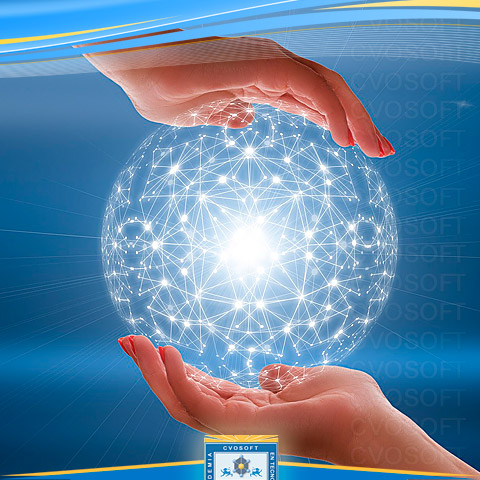
1.-SAP Logon
Se puede acceder a SAP con diferentes programas de front end. En este curso utilizaremos la interfaz gráfica de usuario SAP llamada SAP GUI. Para ejecutar SAP GUI SAP proporciona otro programa denominado Logon. Cuando se ejecuta este programa se visualiza una ventana con una lista de los sistemas SAP a los cuales se puede acceder.
Una empresa que tiene instalado SAP generalmente cuenta con tres servidores.En la lista de SAP Logon se tiene que configurara los tres accesos.
Servidores
DEV-Desarrollo: es donde se realizan las parametrizaciones y se desarrollan los programas Z que necesite la empresa.
QAS-Calidad: es el ambiente en el cuales se realizan todas las pruebas para validar la configuración realizada en el servidor anterior que sean correctas.
PRD-Producción Es el ambiente en el cual realmente trabajan los usuarios y donde se realizan todas las operaciones de la empresa.Todo lo que se realiza en el ambiente de desarrollo pasa a calidad y producción a través de órdenes de transporte.
Existen varias versiones del programa SAP Logon por lo que la pantalla con al lista de sistemas disponibLes puede variar.
Para acceder al sistema presionamos el botón acceder al sistema o con doble click sobre el servidor al que deseamos acceder y nos aparece una imagen con tres campos para llenar.
Mandante dentro del servidor puede haber mas de un ambiente de trabajo.Elegiremos en que ambiente queremos trabajar.
Usuario: Identifica a la persona que esta ingresando al sistema-
Clave: contraseña que permite ingresar al usuario.
Idioma: En la configuración de cada usuario se almacena un idioma por defecto, si no se completa este campo el sistema iniciara con el lenguaje del usuario.
Si es al primera vez que se accesa al SAP o nuestra clave ha sido re-inicializada el sistema nos habilitara una ventana para que ingresemos una nueva clave.
2.- Mensaje de entradas varias.
SAP permite tener abiertas varias ventanas o modos sin que esto implique volver a loguearse.
Si un usuario intenta volver a acceder a SAP teniendo una sesión abierta el sistema muestra un mensaje con las siguientes opciones:
- Continuar con la entrada actual y finalizar las entradas anteriores.
- Continuar manteniendo todas las sesiones abiertas.
- Cancelar la entrada actual
No es conveniente usar la segunda opción por cuestión de control de licencias.
3.-Pantallas SAP Easy Acces.
Una vez que accedemos al sistema veremos la pantalla principal del SAP. Los detalles y contenido y su estructuración.
4.- Salir del sistema
Las opciones para salir del sistema son:
- Cerrar una ventana igual que Windows.
- Menú>> Sistemas>>Salir del Sistema.
1 Pantalla SAP Easy Acces.
Es la pantalla inicial desde la cual podemos acceder a realizar todas la operaciones del SAP.
Distintas partes que componen la pantalla principal de SAP.
Barra de Menú es la línea superior en cualquier ventana de SAP. Los distintos menús dependerán de la transacción que se esta utilizando, pueden contener ademas menús en cascada.
Barra de Comandos: SAP es un sistema transaccional quiere decir que cada operación que queremos realizar esta identificada con un código de transacción. La barra de Comandos nos permite digitar el codigo de la transaccion y acceder a la misma.
Barra de herramientas. Esta barra de herramientas muestra iconos que dependen de la transacción que se este usando y estará presente en cualquier pantalla de SAP.
Los iconos que encontraremos son:
Paloma verde en circulo continuar: Nos permite continuar con una operación. Se puede reemplazar presionando la tecla enter
Disco Nos permite guardar o grabar una transacción.
La flecha verde nos permite volver una pantalla hacia atrás.
La flecha amarilla hacia arriba nos permite salir de una transacción u operación.
La cruz roja cancela una trasnsacción u operación.
Una impresora. En determinadas pantallas (reportes o lista) nos permitirá realizar impresiones.
Binoculares.nos permite buscar un valor en la pantalla de SAP
Binoculares y signo más nos permite buscar nuevos resultados con el mismo valor.
Unas hojas con flechas en diferentes direcciones nos permiten ir a primer pagina, pagina anterior , pagina siguiente y ultima pagina.
Un cuadro con unos rayos nos permite abrir un modo o pantalla.
Un cuadro con una flecha hacia la derecha crea un acceso directo a SAP..
Circulo con un símbolo de interrogación se puede obtener ayuda en cualquier campo presionando este icono o F1.
Ajustar dispositivo local permite realizar configuraciones para la computadora donde se esta trabajando. Sólo para este equipo.
Menú usuario: Es una estructura jerárquica tipo árbol compuesta por el menú de transacciones disponibles para el usuario.
Logotipo: Sobre la derecha de la pantalla cada empresa puede guardar su propio logotipo.
Barra de Status: Muestra información sobre el estado actual del sistema, como mensajes de advertencia, error, Sobre la derecha de la pantalla se puede fijar una variante de visualización donde muestre el mandante, usuario y la transacción que se esta utilizando en ese momento.
2.- Menú del usuario.
El menú del usuario que se encuentra representada por una estructura jerárquica de carpetas contiene transacciones agrupadas por módulos y procesos. El últmo eslabón de esta estructura es una transacción. Haciendo click sobre la transacción nos permitirá realizar la operación que hemos seleccionado.
Si no se visuliza el nombre técnico de la transacción hay que acceder a la barra menú- Detalles marcar la opción 4 vIsualizar nombres técnicos.
3.-Transacciones
Cuando estamos dentro de una transacción existen otros elementos
Barra de títulos nos indica el nombre de la transacción en la cual estamos operando.
Barra de herramientas de transacción.
A continuación enumeraremos algunas:
Nueva o entrada nueva
Visualizar
Modificar
Copiar
Eliminar.
Casilla de selección nos permite elegir múltiples opciones.
Botones de selección: sólo nos permite elegir una de las opciones que se visualizan en la pantalla.
Solapas muchas veces llamadas "vistas" Las transacciones pueden tener múltiples solapas y en cada una de ellas habrá diferente información para ingresar o visualizar.
4.-Lista de Opciones
Matchcode es el símbolo que siempre encontramos al lado de un campo habilitado para realizar una entrada y puede tener un forma de circulo o similar a un cuadrado. Indica que hay una lista desplegable de opciones. se habilita con F4.
Si la lista que queremos visualizar es muy extensa , la primera pantalla puede ser una pantalla de selección o filtro que nos permite delimitar la lista de opciones.
Si no tenemos conocimiento del valor exacto del campo podemos utilizar asteriscos para facilitar la búsqueda
Si escribimos JUAN* el sistema buscara todos los registros que comiencen con la palabra JUAN.
Si escribimos *JUAN el sistema buscara todos los registros que terminen con la palabra JUAN
Si escribimos *JUAN* el sistema buscara todas la palabras que contengan la palabra JUAN sin importar si esta al principio o al final.
5.- Menú Favoritos
Además del menú estándar, el usuario se puede crear su propio menú con las transacciones más utilizadas. Se puede crear un estructura de árbol con carpetas, subcarpetas y transacciones.
Hay diferentes formas de ingresar transacciones a favoritos.
- Haciendo click derecho eligiendo la opción de insertar transacción.
- Desde la transacción del Menú usuario con click derecho y eligiendo la opción añadir a favoritos.
- Desde la transacción del Menú usuario, seleccionamos la transacción y la arrastramos a la carpeta de favoritos.
6.- Modos(Múltiples sesiones)
Cuando trabajamos en SAP podemos abrir varias ventanas para trabajar simultáneamente,Cda ventana que se abra se denomina modo. Podemos tener un máximo de 6 modos abiertos.
Hay varias opciones para abrir nuevas ventanas.
Botón en la barra de tareas.
Menú>>Sistemas>> Crear Modo.
Desde a barra de Comandos colocando /o
Sobre el autor
Publicación académica de Maria Concepcion Martinez Perez, en su ámbito de estudios para la Carrera Consultor en SAP FI.
Maria Concepcion Martinez Perez
Profesión: Contador - Mexico - Legajo: ET31D
✒️Autor de: 65 Publicaciones Académicas
🎓Egresado del módulo:
Presentación:
Contadora egresada de la unam con mas de 25 años en área contable,presupuestal, e impositiva. actualmente ceo de empresa alemana ubicada en gto.
Certificación Académica de Maria Martinez





 Disponibilidad Laboral: FullTime
Disponibilidad Laboral: FullTime 























